本文主要介绍MBR分区模式下的Ghost快装系统,几乎对于所有机器都适用,重装系统之前一定要备份数据,如WORD、图片等。
1,用WinPE启动系统,WinPE启动盘有光盘和U盘形式的,由于光盘没有U盘方便,故建议制作U盘的WinPE启动盘。制作WinPE启动盘网有许多选择,大家可以自行选择喜好的WinPE制作成U盘启动盘。
2,进入WinPE后,一般推荐用系统自带的磁盘管理来管理硬盘,不建议用第三方工具。
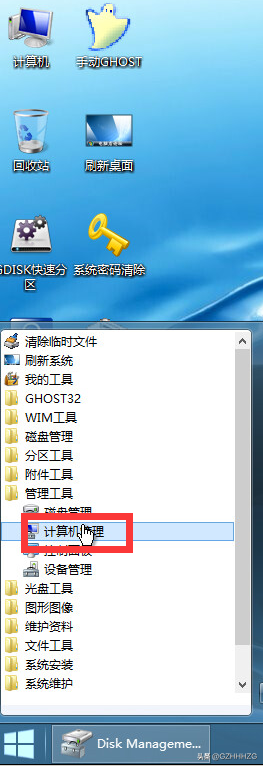
管理工具中的计算机管理
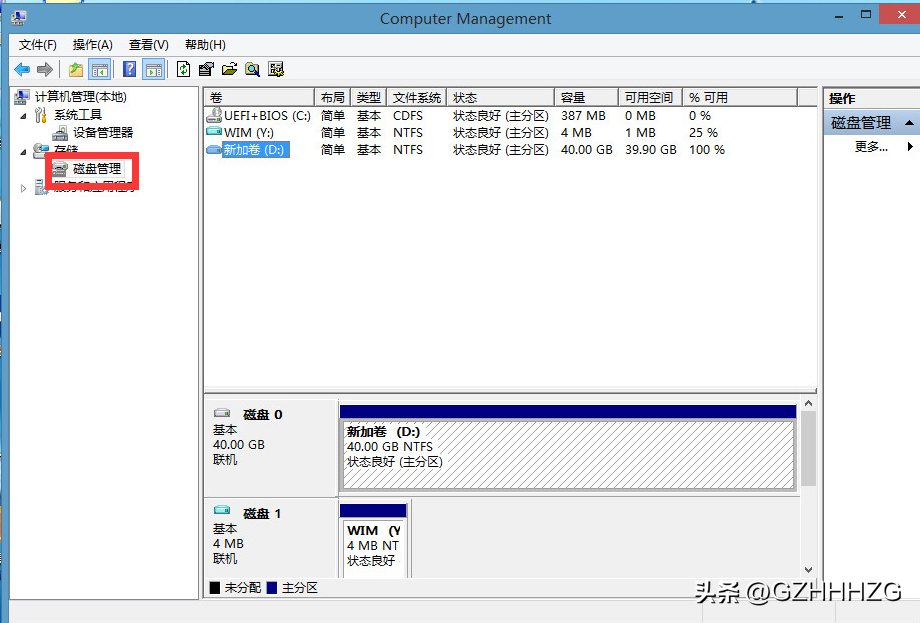
计算机管理里的磁盘管理
3,确定所选硬盘是基本类型,用于MBR分区,一定不要是其他类型,如果是GPT类型,鼠标右键点击磁盘,在弹出的菜单里选择“转换成基本磁盘”。
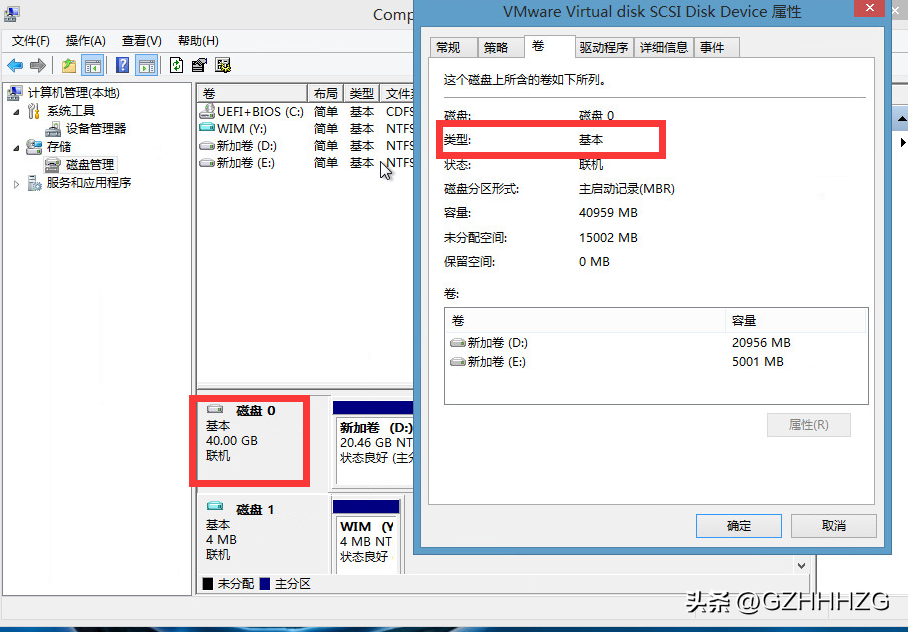
确保磁盘类型MBR
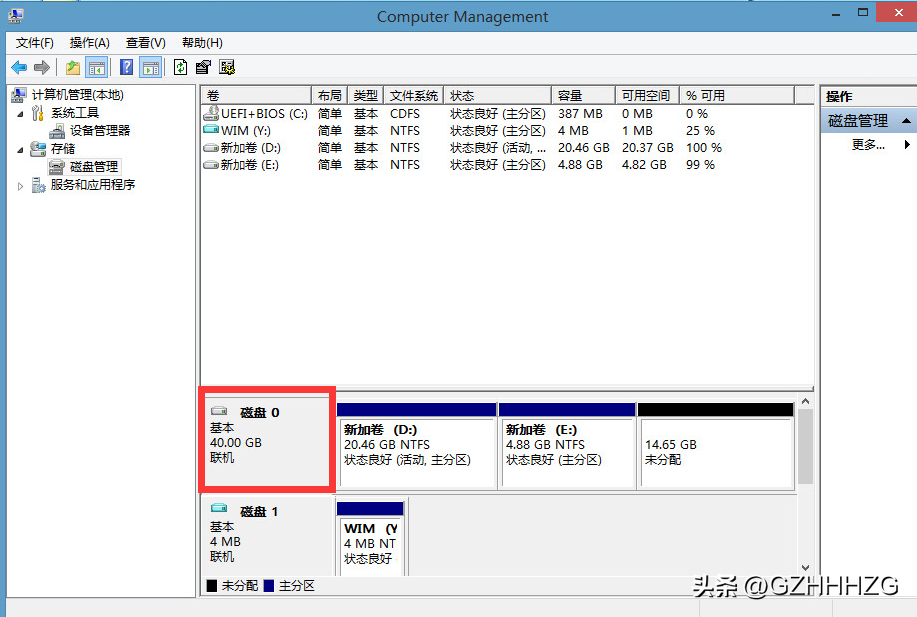
如果是其他类型,右键点击磁盘,转换成基本磁盘
4,硬盘分区,分区大小按个人使用情况自已定义,将要安装系统的分设为活动分区。如果不是活动分区,右键点击分区,选译“将分区标记为活动分区”即可。格式分区时一般选择NTFS格式。
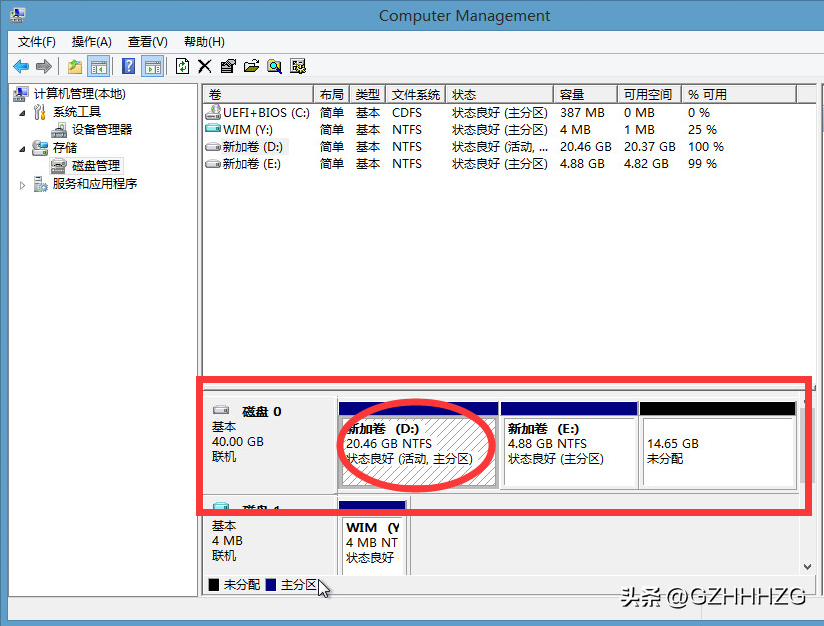
硬盘分区,系统区为活动分区
5,启动ghost,启动ghost之前,得提前准备好要安装的系统,如winxp、win2003、win7、win2008、win10等ghost文件,后缀为gho,这些文件一般在相应的安装ISO里包里,复制到U盘里即可。
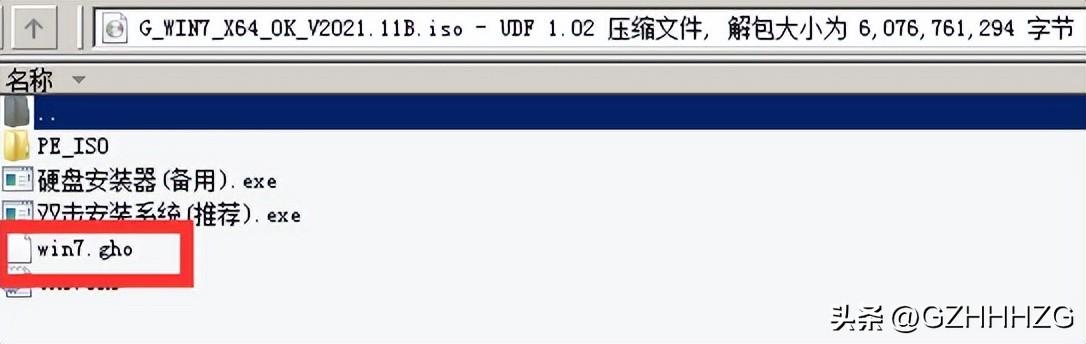
安装所需ghost文件
6,ghost过程第一步,启动ghost程序。
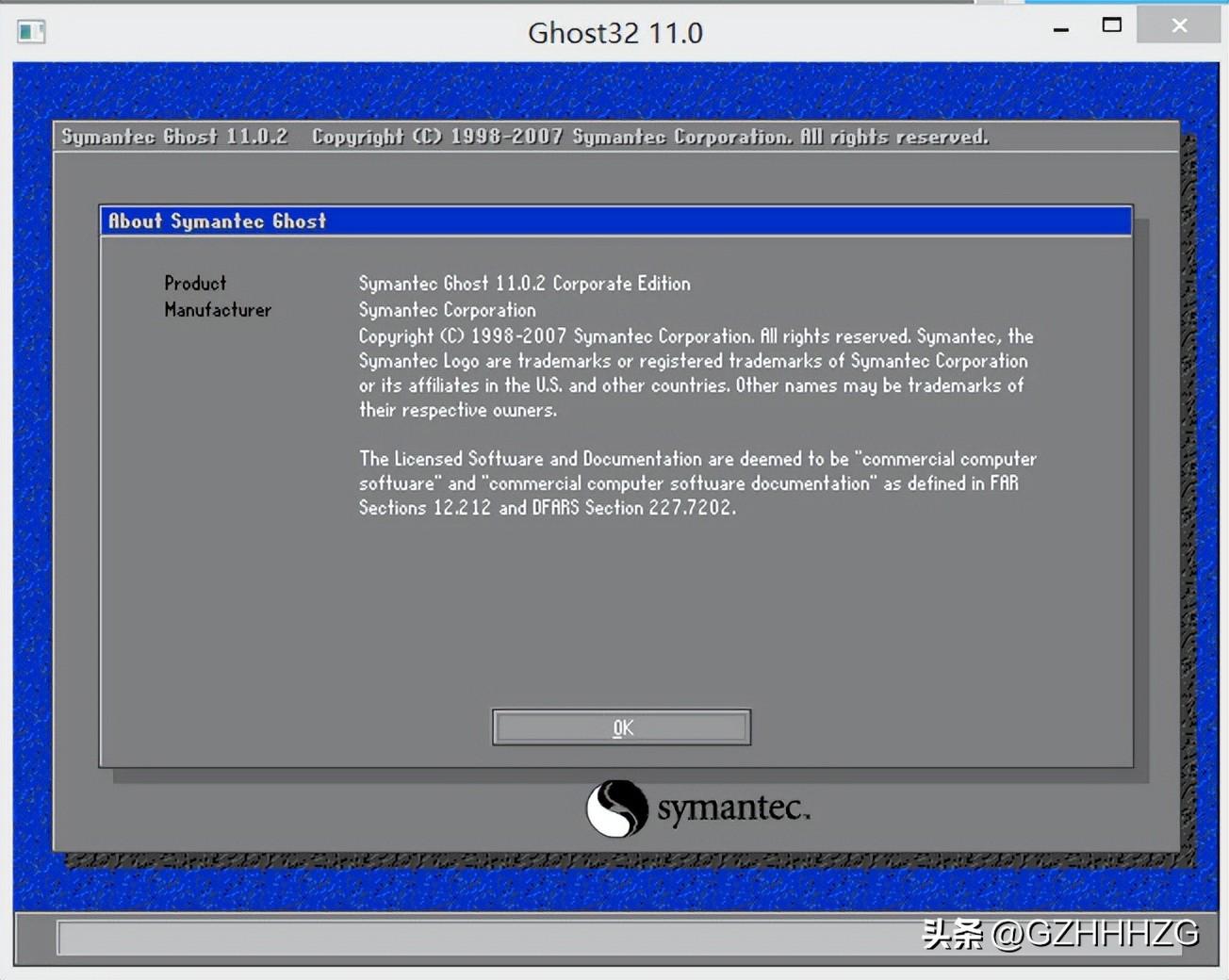
第一步,然后点击OK
7,ghost过程第二步,选择Local,Partition,From Image,为了在已分好区的系统分区上安装操作系统,故选择partition,来源image就是上一步准备好的gho文件。
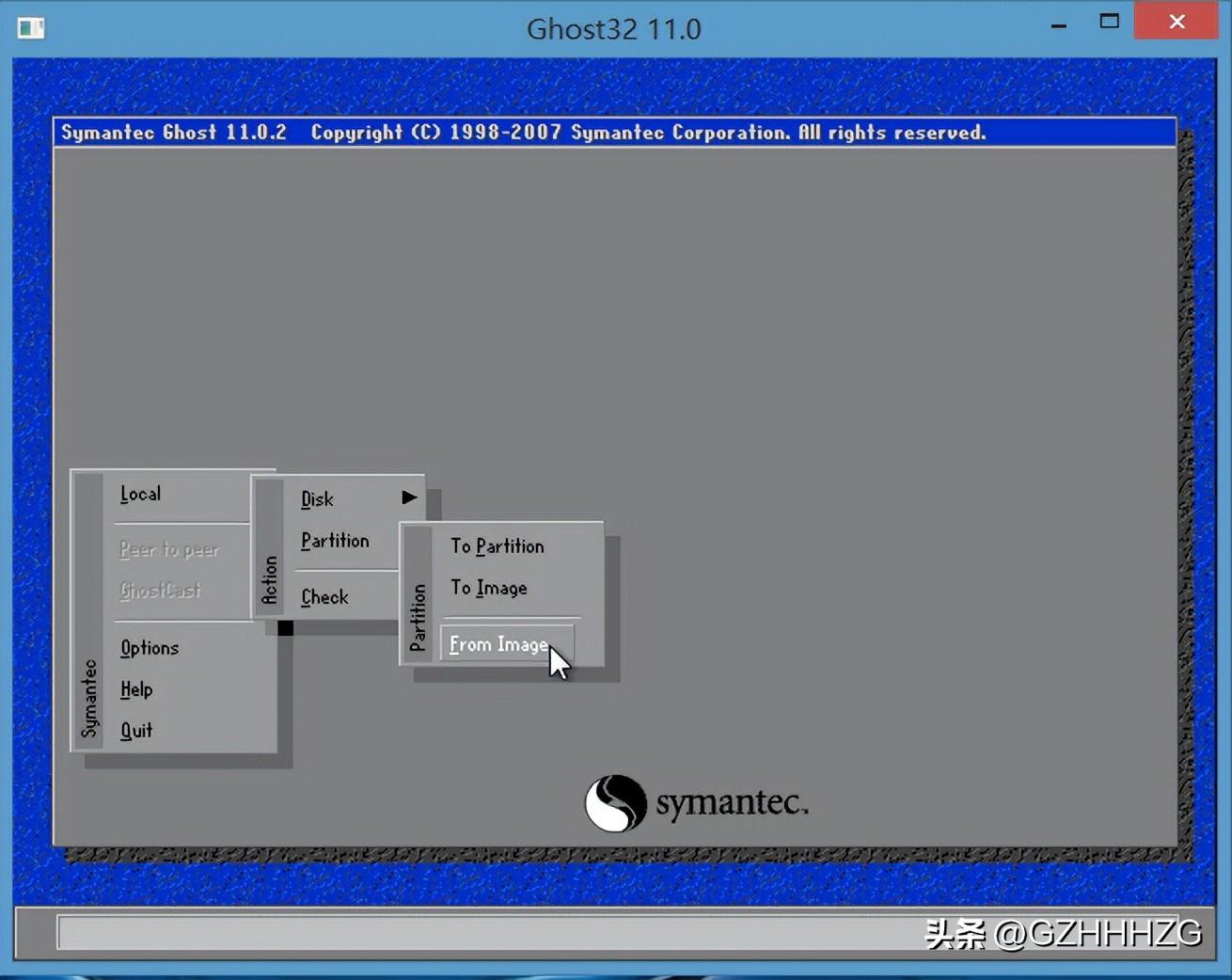
第二步,From Image
8,ghost过程第三步,选择相应盘下的gho文件。

第三步,选择gho所有盘
9,ghost过程第四步,选择已准备好的gho文件。
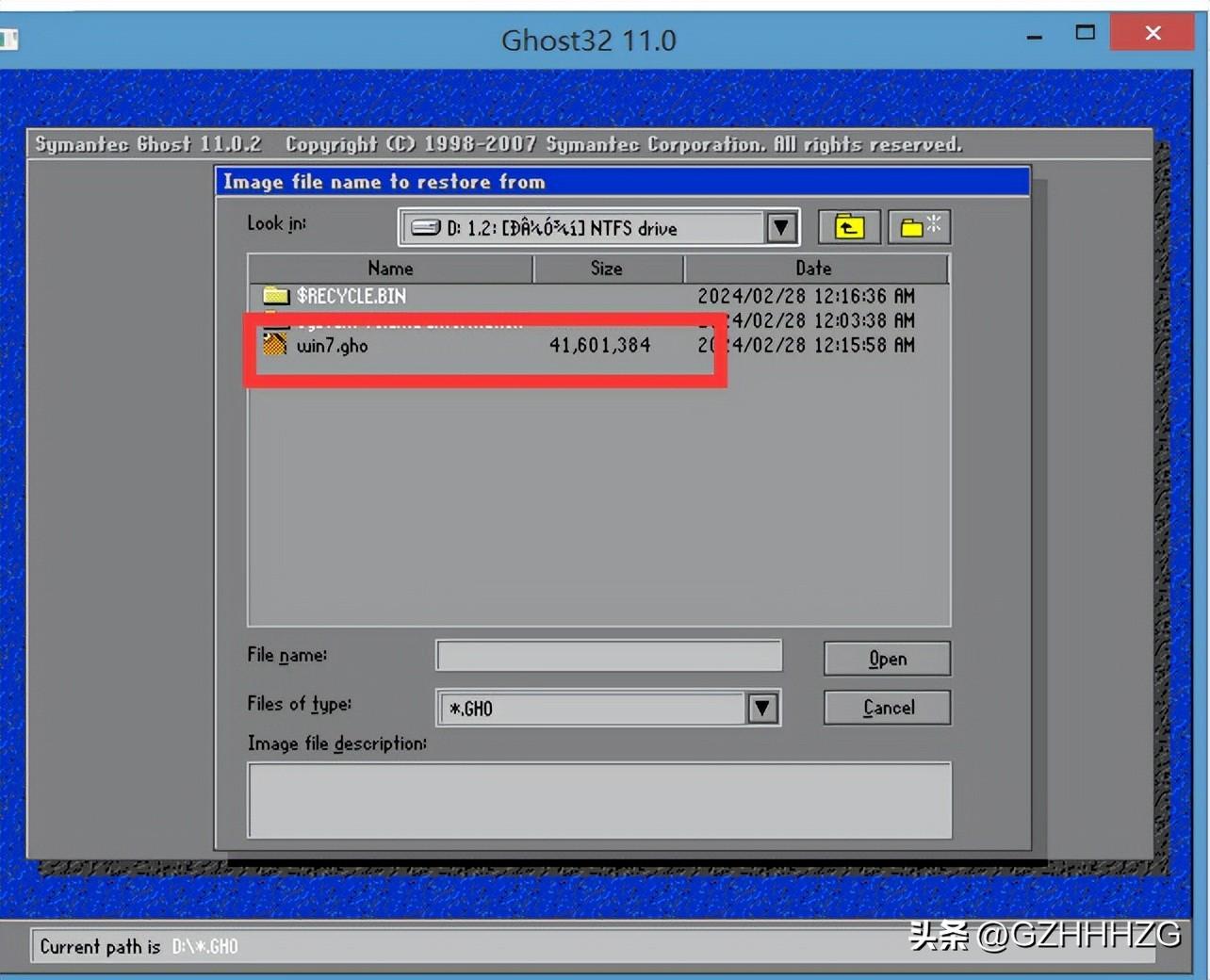
选择gho
10,ghost过程第五步,依次选择到所要装系统的硬盘分区,一定要选择对正确分区,选择时按硬盘大小和分区大小标识进行。
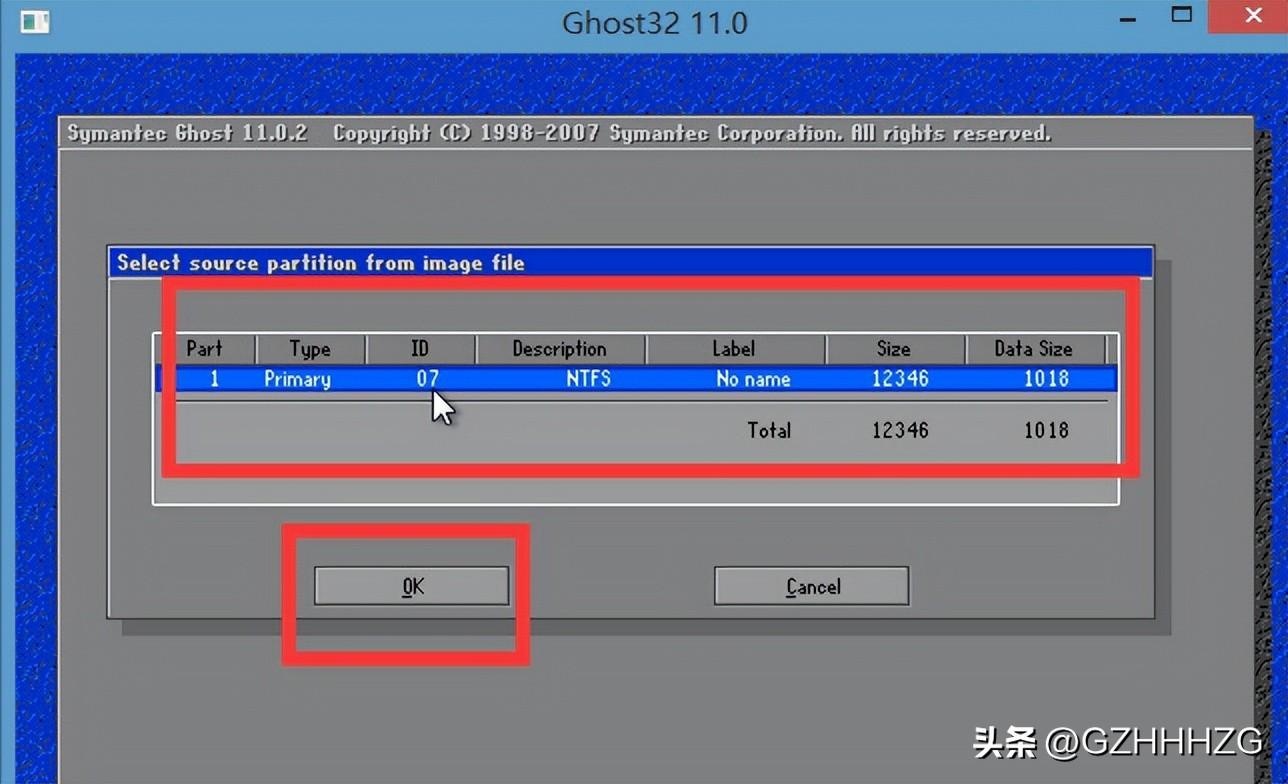
选择来源,默认即可
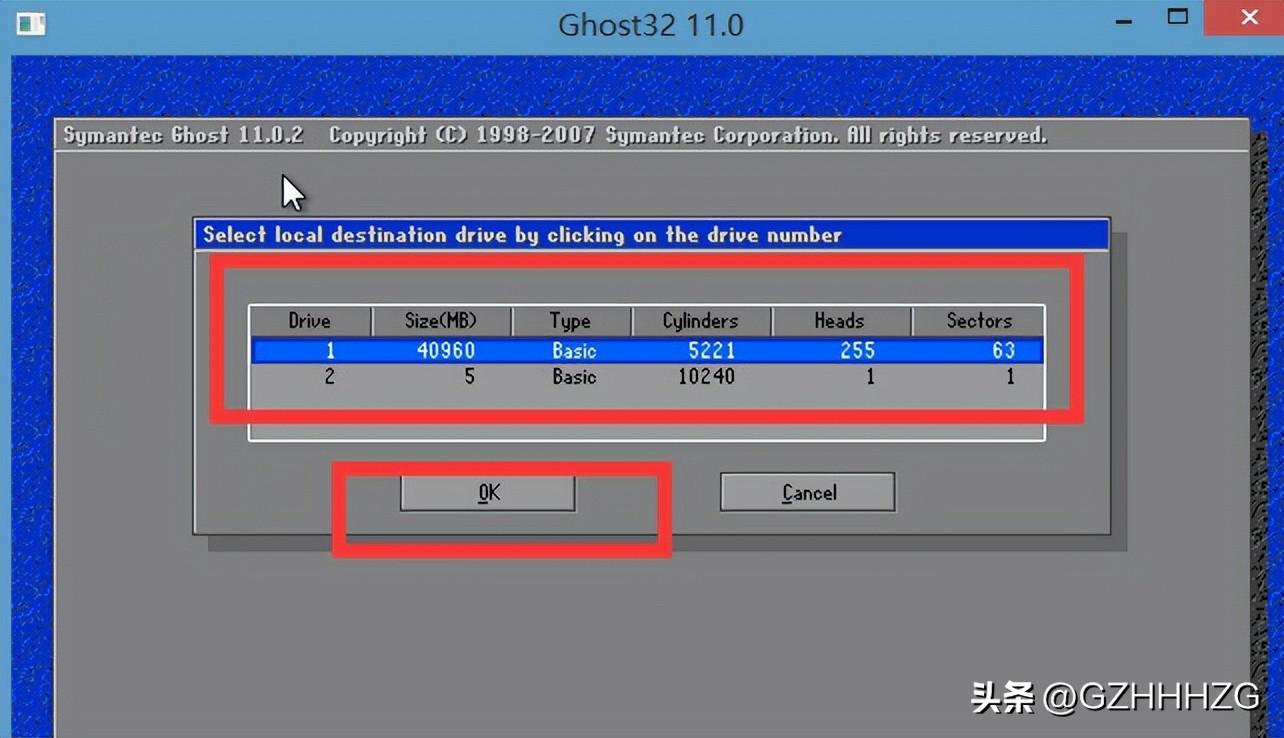
选择目的地硬盘
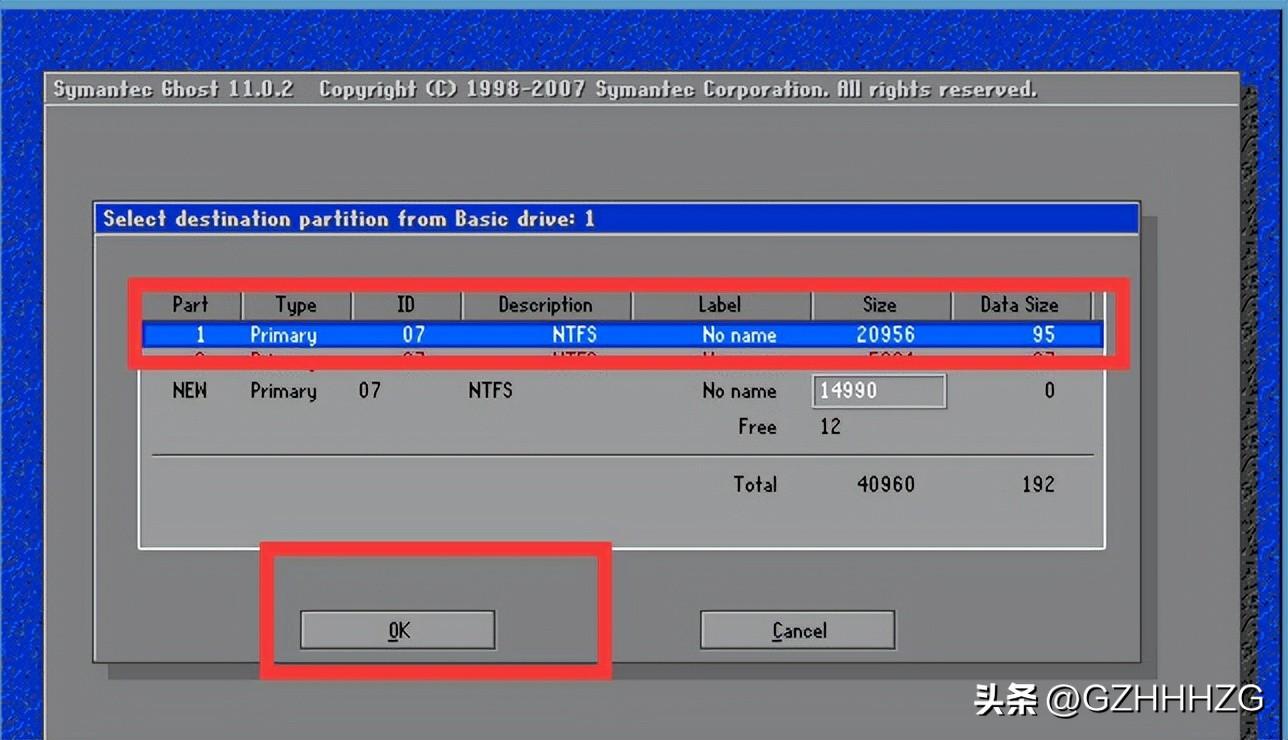
选择目的分区
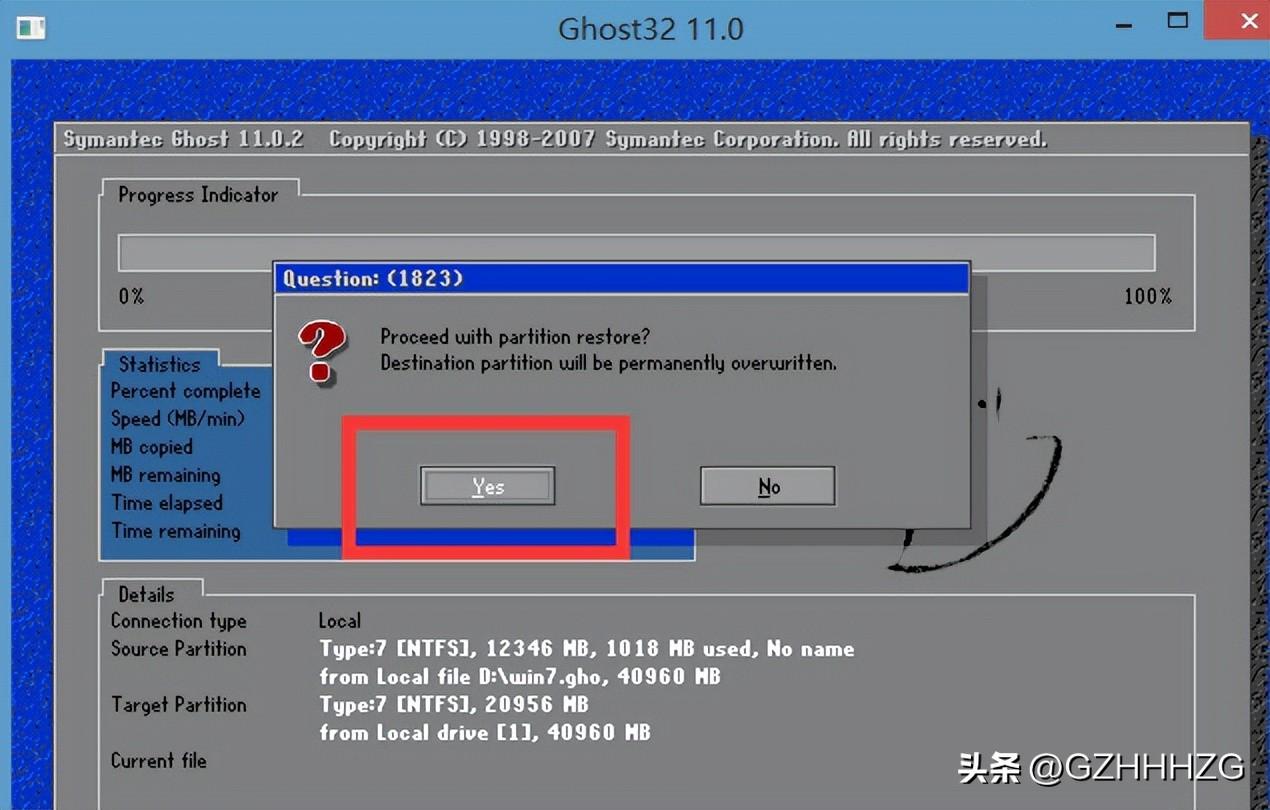
点YES进行,需要确保是系统分区
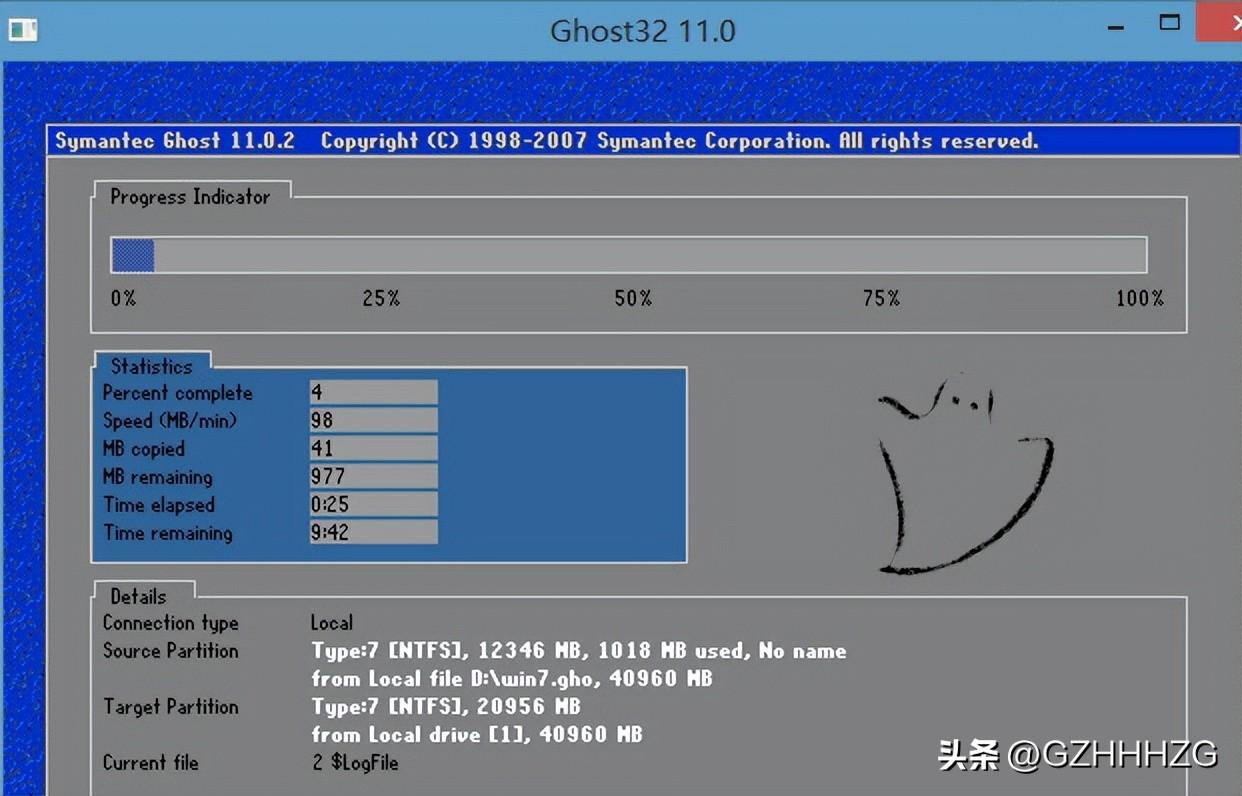
ghost安装系统进行中
11,ghost过程第六步,ghost完成,点击Continue,并重启机器,继续完成剩余安装工作。
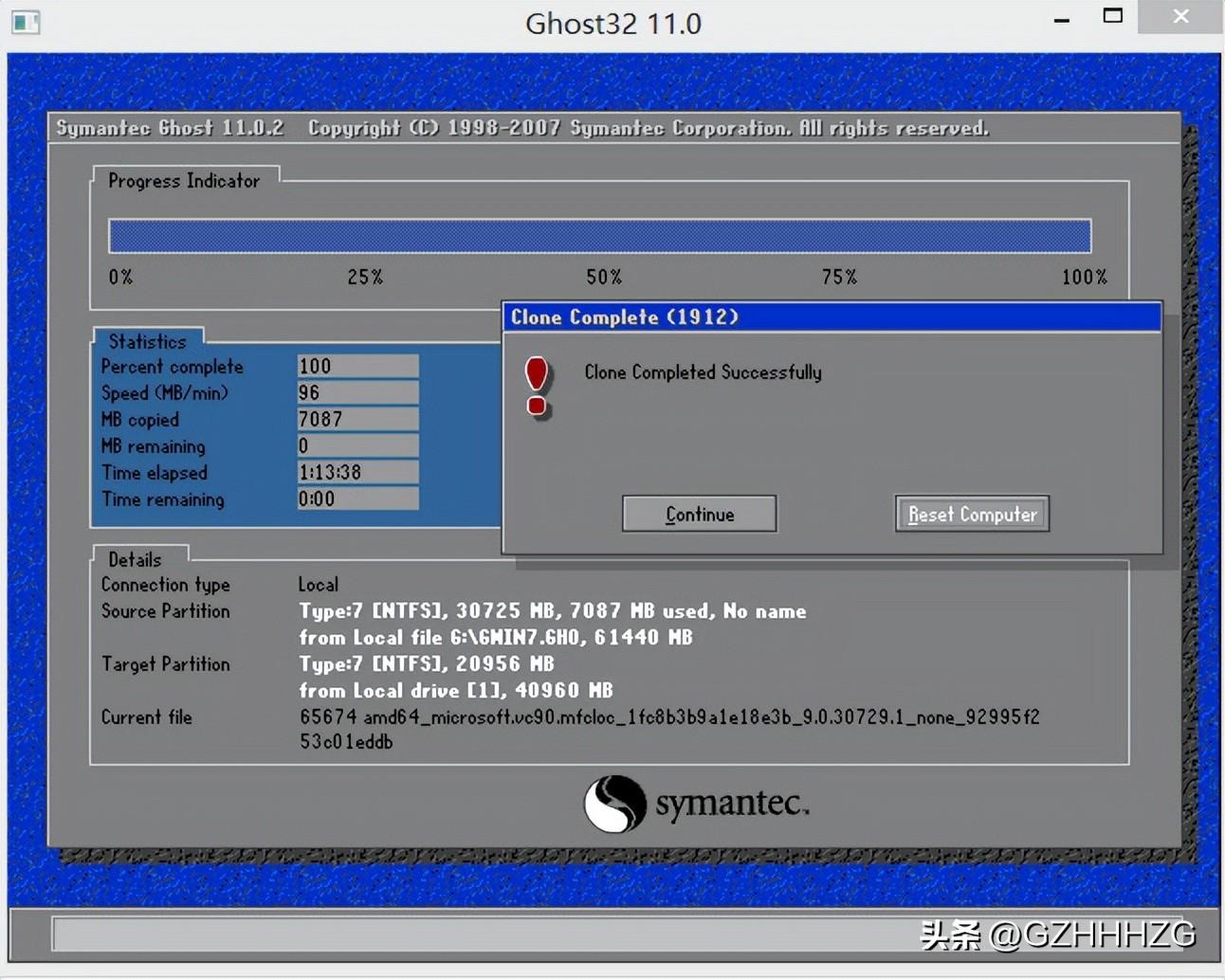
安装完成,点击Continue即可
12,重启系统,系统自动进行配置,安装完成。
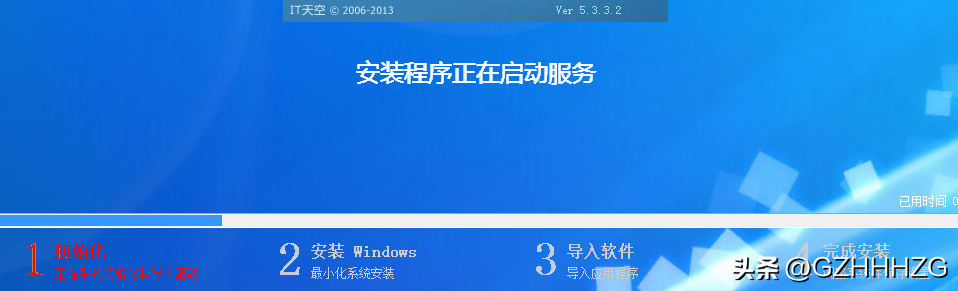
安装自动完成
至此,Windows操作系统完成安装。安装前的准备工作包括备份有用数据、系统分区的准备、相应操作系统的gho文件准备。安装后还需要进行其它应用软件的安装,如办公软件,图片视频处理软件等。由于ghost安装会把一些没必要的软件默认安装上,故需要把这些没有用软件卸载掉。








